Pesquisar, classificar e filtrar correspondências
Objetivo
Para usar as opções de pesquisa, filtro e classificação para localizar correspondências rapidamente ou personalizar como as correspondências são listadas.
Fatores a considerar
- Permissões de usuário necessárias:
- Permissões de nível 'Somente leitura' ou superior em um ou mais tipos de correspondência do projeto.
- Informações adicionais:
- Os itens de correspondência em atraso são mostrados em uma cor de fonte vermelha em determinados campos.
- Use a ferramenta de pesquisa para restringir ainda mais os resultados exibidos. A ferramenta de pesquisa respeita todos os parâmetros de filtro selecionados e pesquisará apenas itens nos resultados filtrados. Use um ou mais filtros para restringir quais itens são exibidos.
- Os filtros aplicados (ao selecionar itens na lista suspensa Adicionar filtro ) são persistentes e serão retidos na próxima sessão, a menos que você clique em Limpar tudo.
- Use a classificação para reorganizar a maneira como as correspondências são listadas.
- Pesquisar, Classificar e Filtrar podem ser usados em combinação para localizar itens ou personalizar ainda mais como as correspondências são listadas.
Etapas
Você pode selecionar qualquer uma das opções abaixo para localizar uma correspondência específica.
Observação: essas etapas não precisam ser concluídas em uma ordem específica.
- Procurar uma correspondência
- Filtrar a Lista de Correspondências
- Ordenar a Lista de Correspondências
Procurar uma correspondência
Conclua as etapas abaixo para pesquisar correspondência inserindo uma palavra-chave ou frase de pesquisa na barra de pesquisa.
Clique aqui para ver as etapas.
- Acesse a ferramenta Correspondência do projeto selecionando Correspondência nas Ferramentas de projeto.
A página Correspondência será exibida, mostrando uma lista de todas as correspondências para o projeto. - Digite uma palavra-chave ou frase na caixa Pesquisar. Em seguida, clique no ícone da lupa ou pressione a tecla Enter/Enter no teclado para iniciar a pesquisa.
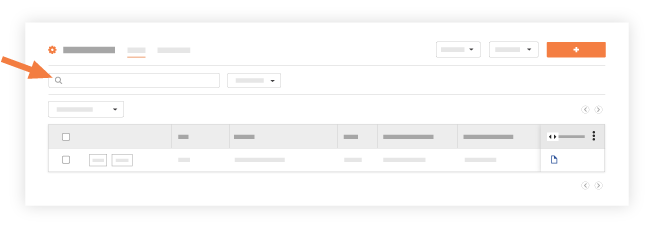
Filtrar a Lista de Correspondências
Conclua as etapas abaixo para aplicar um filtro para localizar correspondências ou personalizar como as correspondências são listadas.
Clique aqui para ver as etapas.
- Acesse a ferramenta Correspondência do projeto.
- Clique em Adicionar filtro e selecione uma das seguintes opções:

- Destinatários: marque a caixa de seleção ao lado de um ou mais nomes para filtrar a lista de itens de correspondência por seus destinatários.
- Empresa associada: marque a caixa de seleção ao lado de um ou mais nomes de empresas para filtrar a lista de itens de correspondência por suas empresas associadas.
Obs.: uma empresa é incluída nessa opção de filtro quando pelo menos um usuário dessa empresa é adicionado a pelo menos um campo Responsável, Criado por, Recebido de ou Distribuição de um item de correspondência. - Fechado em: no calendário, selecione uma das duas opções:
- Único dia: selecione um dia específico para o qual deseja filtrar a lista.
- Intervalo de datas: selecione um intervalo de datas para o qual deseja filtrar a lista.
- Código de custo: marque a caixa de seleção ao lado de um ou mais códigos de custo para filtrar a lista de itens de correspondência por seu código de custo.
- Impacto no custo: marque a caixa de seleção ao lado de uma ou mais das seguintes opções:
- Sim
- Sim (Desconhecido)
- Não
- TBD
- N / D
- Criado em: no calendário, selecione uma das duas opções:
- Único dia: selecione um dia específico para o qual deseja filtrar a lista.
- Intervalo de datas: selecione um intervalo de datas para o qual deseja filtrar a lista.
- Criado por: marque a caixa de seleção ao lado de um ou mais nomes para filtrar a lista de itens de correspondência por seu criador.
- Membro de Distribuição: Marque a caixa de seleção ao lado de um ou mais nomes para filtrar a lista de itens de correspondência por usuários que foram adicionados ao campo Distribuição.
- Data de vencimento: No calendário, selecione uma das duas opções:
- Único dia: selecione um dia específico para o qual deseja filtrar a lista.
- Intervalo de datas: selecione um intervalo de datas para o qual deseja filtrar a lista.
- Emitido em: No calendário, selecione uma das duas opções:
- Único dia: selecione um dia específico para o qual deseja filtrar a lista.
- Intervalo de datas: selecione um intervalo de datas para o qual deseja filtrar a lista.
- Última atividade: filtra a lista de itens de correspondência pela data em que a resposta mais recente para um item foi adicionada. No calendário, selecione uma destas opções:
- Único dia: selecione um dia específico para o qual deseja filtrar a lista.
- Intervalo de datas: selecione um intervalo de datas para o qual deseja filtrar a lista.
- Local: marque a caixa de seleção ao lado de um ou mais locais para filtrar a lista de itens de correspondência por seu local associado.
- Atrasado: marque a caixa de seleção Sim para mostrar apenas os itens de correspondência que estão atrasados.
- Recebido de: marque a caixa de seleção ao lado de um ou mais nomes para filtrar a lista de itens de correspondência pelos usuários que foram adicionados ao campo Recebido de.
- Respondido por: marque a caixa de seleção ao lado de um ou mais nomes para filtrar a lista de itens de correspondência pelos usuários que adicionaram respostas aos itens.
- Impacto no cronograma: marque a caixa de seleção ao lado de uma ou mais das seguintes opções:
- Sim
- Sim (Desconhecido)
- Não
- TBD
- N / D
- Agendar tarefa: marque a caixa de seleção ao lado de uma ou mais tarefas agendadas para filtrar a lista de itens de correspondência por sua tarefa agendada associada.
- Seção de especificação: marque a caixa de seleção ao lado de uma ou mais seções de especificação para filtrar a lista de itens de correspondência por sua seção do memorial descritivo associada.
- Subobra: marque a caixa de seleção ao lado de uma ou mais subobras para filtrar a lista de itens de correspondência por sua subobra associada.
- Status: marque a caixa de seleção ao lado de um ou mais status para filtrar a lista de itens de correspondência por status.
- Especialidade: marque a caixa de seleção ao lado de uma ou mais especialidades para filtrar a lista de itens de correspondência pela especialidade associada.
- Tipo: marque a caixa de seleção ao lado de um ou mais tipos para filtrar a lista de itens de correspondência por tipo.
- Pressione ESC no teclado para visualizar a lista filtrada de itens de correspondência.
- Opcional: repita as etapas acima para adicionar mais filtros.
- Para remover um filtro, clique no X ao lado do seu nome.
OU
Para remover todos os filtros, clique em Limpar tudo.
Classificar a lista de correspondências
- Acesse a ferramenta Correspondência do projeto.
- Clique em um dos nomes das colunas para classificar a lista de itens de correspondência com base nos dados dos seguintes campos:

- Número
- Assunto
- Criado por
- Emitido em
- Data limite
- Status
- Local
- Subobra
- Criado em
- Quantidade
- Recebido de
- Última atividade
- Campos personalizados (“Número”, “Data”, “Caixa de seleção”, “Texto sem formatação” e “Hora”)
Obs.
As seguintes colunas são ocultadas por padrão:
- Subobra
- Criado em
- Quantidade
- Recebido de
- Última atividade
- Campos personalizados
Para obter informações sobre como mostrar, ocultar e reorganizar as colunas na lista de correspondência, consulte Personalizar a exibição da coluna na ferramenta Correspondência.
- Opcional: clique no nome da coluna novamente para alternar os resultados entre ordem crescente e decrescente.

